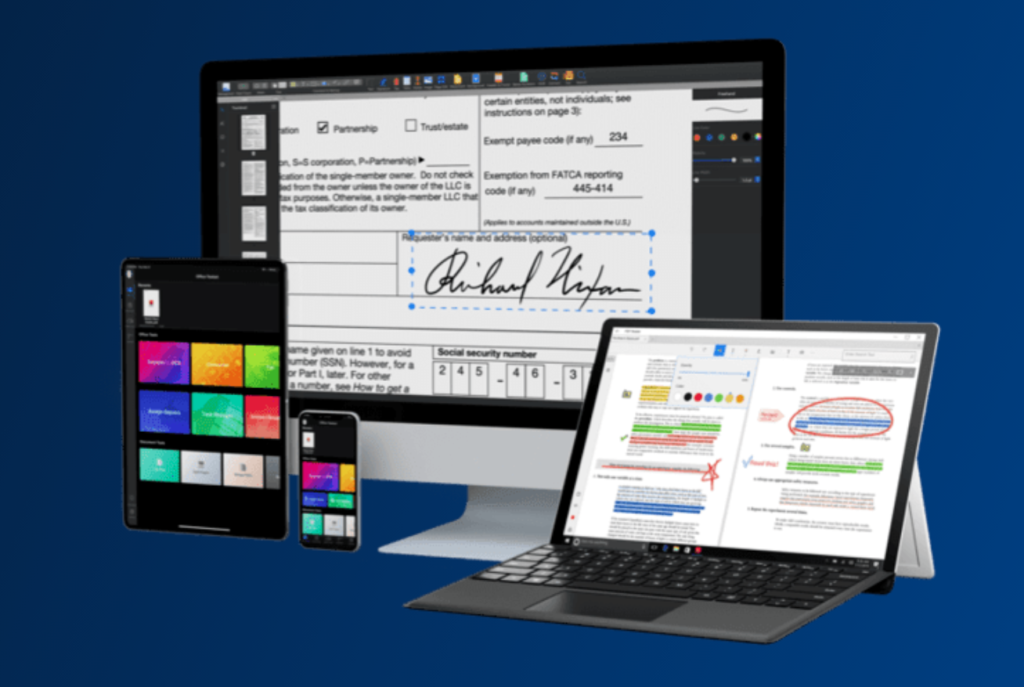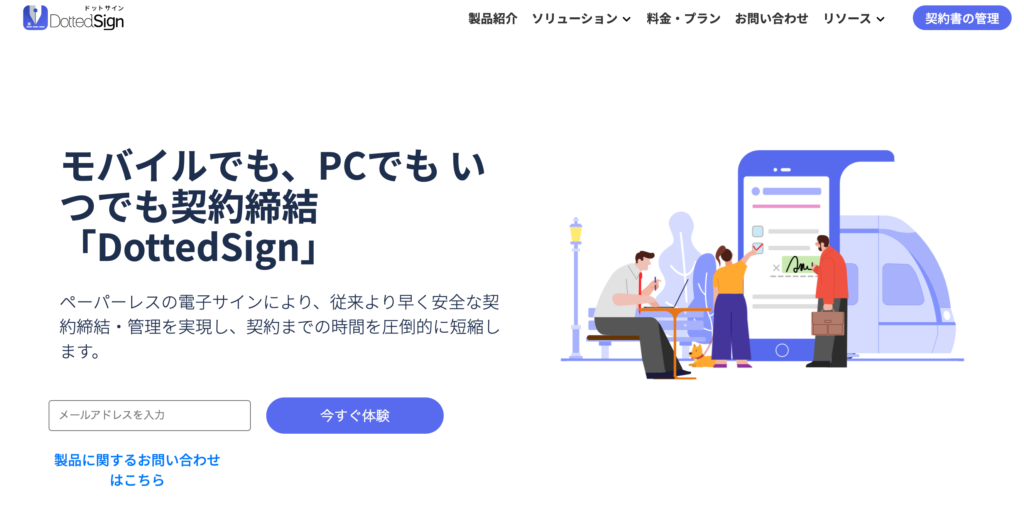【無料】PDFにページ番号をヘッダー・フッターに追加する方法を紹介
「PDFファイルにページ番号って付けられるの?」「どんなツールを使ったらいいの?」「おすすめのPDFツールが知りたい・・」という方は多いのではないでしょうか。今回はPDFファイルにページ番号を追加する方法をご紹介します。後半でおすすめのPDF編集ツールも紹介しますので、是非参考にしてみてください。
PDFにページ番号を追加するには、PDF編集ツールが必要
PDFファイルにページ番号を追加することで、複数ページに渡るPDFファイルでもひと目でページ番号が分かり、印刷したあとにバラバラになってしまっても、正しい順番で並び替えることができます。また、法律関係の書類を作成した際、ページ番号の表示を求められる場合もあるでしょう。
PDFファイルにページ番号を入れるには、PDF編集ツールが必要です。PDF編集ツールと言っても、最近では、無料で使えるものから有料版のものまで様々なものがあります。日頃からPDFファイルを利用する機会の多い方は、必要な機能にすべて対応しているものを選ぶことによって、1つのツールで作業を完結させることができて便利です。
⭐ 無料でPDFにページ番号を追加可能なPDF Reader
詳しくはこちらをご確認ください!PDF編集ツールは「PDF Reader」がおすすめ
KdanのPDF Readerはページ番号の追加が可能なだけでなく、あらゆる編集ツールに対応し、スキャンやOCR機能など便利な機能を数多く搭載しているおすすめのPDF編集ツールです。
MacやWindowsなどのパソコンだけでなく、iPhoneやAndroidなどのスマートフォンや、iPadなどのタブレット端末など、全OS、デバイスに対応しており、在宅ワークや出張が多い方や、複数デバイスを併用して作業することが多い方はデバイスの違いを気にすることなく利用することができて便利です。また、シンプルなデザインで、初めて利用する方でも直感的に操作が可能です。
「PDF Reader」でPDFにページ番号を入れる方法
ここでは、PDF ReaderでPDFファイルにページ番号を追加する方法をご紹介します。手順は以下の通りです。(Mac版の場合)
- ページ番号を追加したいPDFファイルをPDF Readerで開きます。
- 画面上部の「編集」をクリックし、「ベイツナンバーを追加」を選択します。
- 小画面が表示されたら、「開始ページ番号」に初めのページ番号を入力します。
- フォントサイズとテキストの色を選択します。
- ヘッダーまたはフッダーでページ番号を追加したい位置の「+」ボタンをクリックします。
- ページ範囲を選択します。
- 左側のプレビュー画面で前ページに正しくページ番号が追加されているか確認します。
- 「完了」をクリックし、ファイル名とファイルの保存先を指定します。
- 「保存」をクリックすると、保存先にファイルが保存されます。
- 保存されたファイルを開き、正しくページ番号が追加されているか確認します。
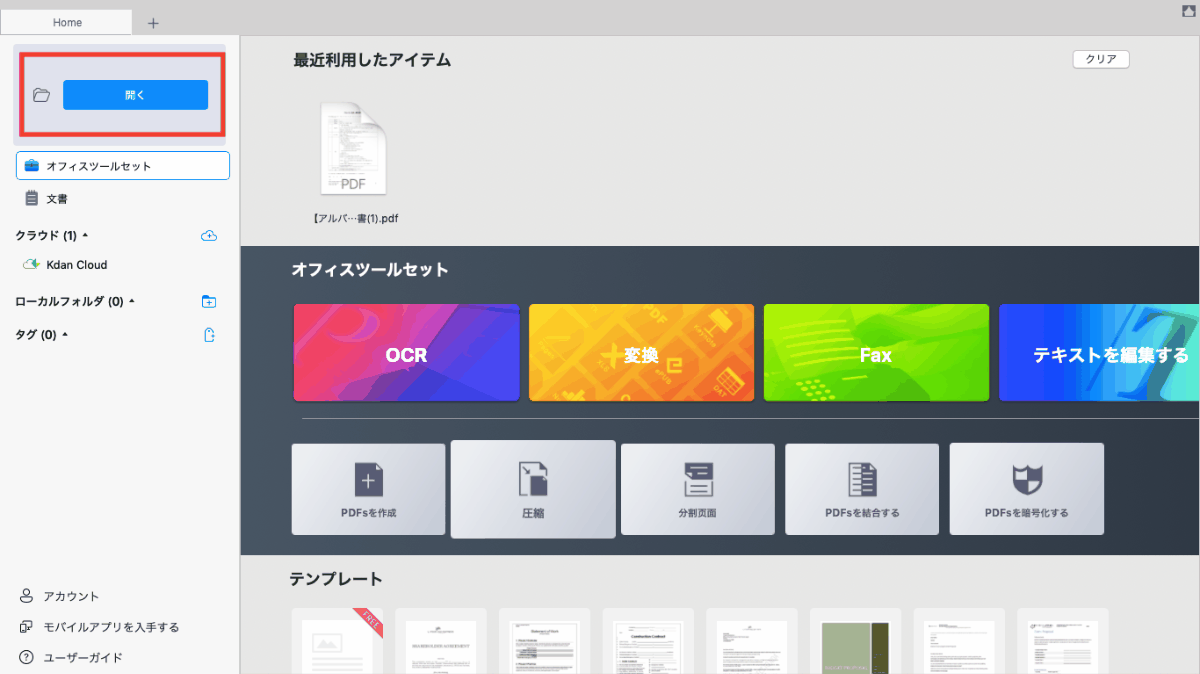
⭐ PDF Readerの無料トライアルを提供
詳しくはこちらをご確認ください!ページ番号はヘッダー・フッターにも追加可能
ページ番号はヘッダーとフッターに追加することも可能です。上図のページ番号を追加する画面になった際に、ヘッダーかフッターを選択することで、ページ内のどこにページ番号を追加するか選択することが可能です。
ページ番号を削除・変更する方法
ページ番号を削除する際は、下記の手順で行うことが可能です。
- ページ番号を削除したいPDFファイルをPDF Readerで開きます。
- 画面上部の「編集」をクリックし、「ベイツナンバーを削除」を選択
- ページ番号を更新したい場合は、再度「ベイツナンバーを追加」を行うことで、別の位置にページ番号を追加することも可能です。
「PDF Reader」を提供するKdan Mobileとは?

Kdan Mobileは2009年に創業し、ビジネスとクリエイティブ制作の現場における生産性と創造性の向上を目的としたドキュメントアプリや電子サインアプリ、クリエイティブ制作アプリをはじめとするサービスを提供する台湾のSaaS企業です。世界167カ国でサービスを展開しており、世界で2億回以上ダウンロード、延べ1,000万人以上のユーザーを抱えています。
Kdan Mobileの製品は世界中のお客様がデジタル端末を使ってプロジェクトを創造、発展、提供することを支援しています。Kdan Mobileは本社を台湾に置き、中国や米国、日本にも展開しています。
2021年9月には、シリーズBにおいて約17億円の資金調達を実施し、日本市場に本格的に参入しました。
Kdan Mobileが提供するその他のツール
ここでは、Kdan Mobileが提供しているPDF Reader以外のその他のツールについてご紹介します。
初心者からプロまで幅広く愛されるアニメーション制作アプリ「Animation Desk」
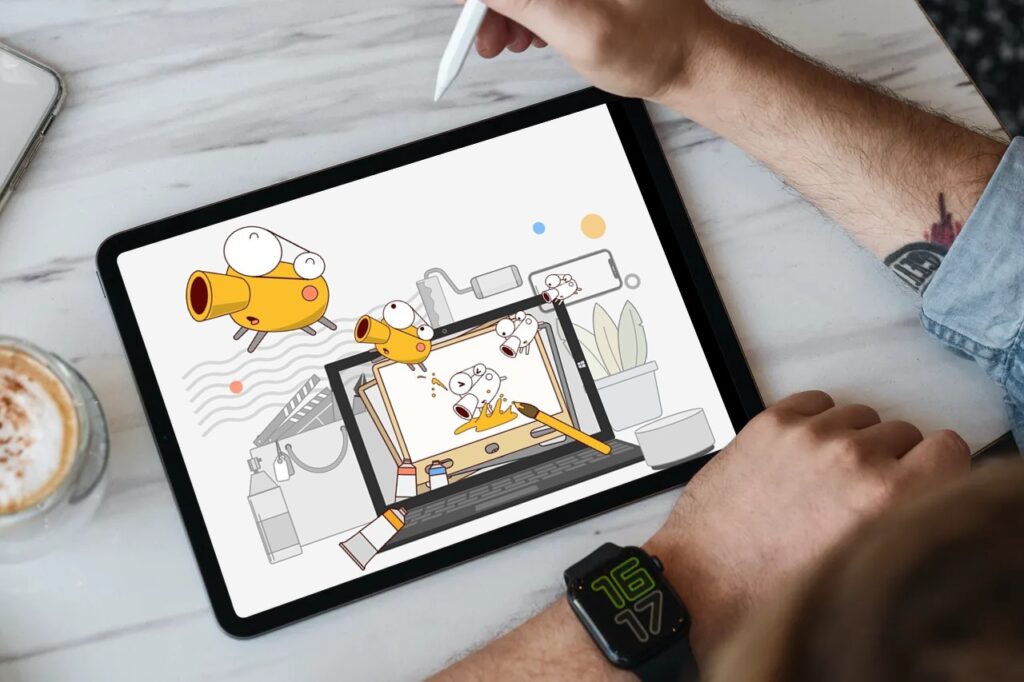
Animation Deskは初心者からプロにも愛用されるアニメーション制作アプリです。フレーム階層を分けたアニメーションやストーリーボードを直感的に制作することができ、初心者でも本格的なアニメーションを簡単に作成することができます。
ブラシの種類が豊富で、デッサンやスケッチからアニメーションを制作することができたり、思い通りのデザインを実現させることができます。PhotoshopレイヤーやPDFシート、大きなサイズのGIFなど、様々なファイル形式でエクスポートすることも可能です。エクスポート後もiOSやAndroid、Windowsなどあらゆるデバイスで再編集することができます。
子供でも簡単に使えるので、授業に取り入れたり、自宅で手軽にお子さんとストーリーボードやアニメーション制作に挑戦することができます。
複数ページの書類をスキャンしてPDFにまとめることができるスキャンアプリ「Pocket scanner」
紙の書類や手書きのメモなどを素早く正確に読み取ってテキストデータに変換してくれます。今までは手で入力していた作業時間を大幅に短縮できるだけでなく、入力ミスも防ぐことができます。テキスト化して管理しておくことで、キーワード検索が可能になります。紙の資料の場合、1ページずつ目を通しながら該当の箇所を探さなくてはいけませんでした。しかし、キーワード検索を利用することで大容量のPDFファイル内からでもすぐに見つけ出すことができ、探す時間を短縮させることができます。
いつでもどこでも契約締結できる電子サインアプリ「DottedSign」
DottedSignはパソコンだけでなく、モバイル端末でも利用でき、場所や時間を問わず契約業務を行うことができる電子サインアプリです。ペーパーレスの電磁サインにより、従来よりもより早く、安全な契約締結と契約業務の一元管理を実現し、契約までの時間を圧倒的に短縮させることができます。
これまで紙で行っていた契約書などへの署名をデジタルに置き換えて契約書をFAXやメールなどで送る手間を省きます。PDF Readerとの連携も可能で、PDF Readerで作成した契約書を使用して契約業務を行うことができます。
また、すべての契約作業のステータスを一元管理できるため、契約のステータスを簡単に把握することができます。また、送信した契約書のステータス管理を自動で同期することが可能です。複数の契約書のステータスを確認することができ、それぞれの進捗状況をリアルタイムで追跡することができます。更新状況の通知とリマインダーは関係者全員に送信するように設定することもできます。そうすることで、毎回進捗情報を確認する手間を省くことができ、他の業務に集中することができます。
DottedSignはAdobeの承認済み信頼リスト(AATL)に登録しており、確かなセキュリティ性と法的に有効な電子サインになります。電子サインを行ったすべてのドキュメントに対して、高レベルの署名検証を行っています。すべての契約プロセスを監視証拠履歴として記録しながら、暗号化通信をしているため、強固なセキュリティ体制が整っています。また、日本の法律では基本的に契約方式は自由なため、DottedSignで契約を結ぶことに問題はなく、利用した電子サインは世界中のほとんどの先進国で法的な効力と法的拘束力を持ちます。
形式のファイルに対応したデジタルノートアプリ「NoteLedge」
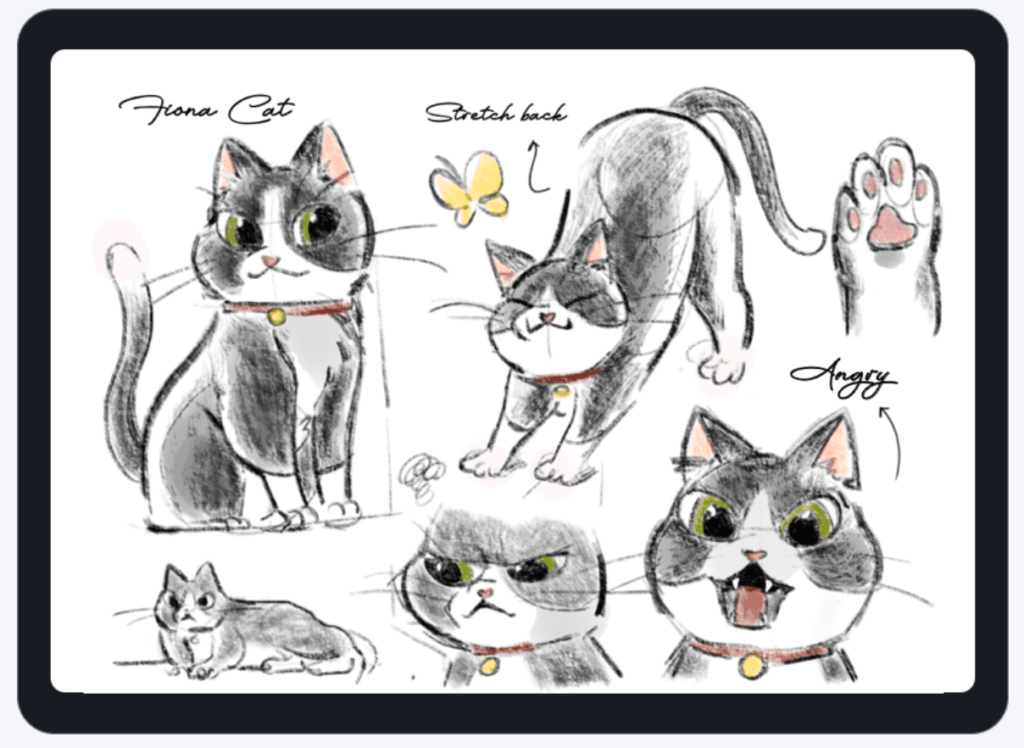
あらゆる形式のファイルに対応したデジタルノートアプリです。写真や動画、音声ファイルやウェブサイトの情報など、ファイル形式を気にすることなく1箇所に集めてノートを作成することができます。動画や音声ファイルはその場で撮ったものをそのまま追加することも可能です。ペンや筆など、種類が豊富で、美しいスケッチを描くこともできます。デザインのお仕事をされているプロの方やプレゼンテーション資料としても利用することができ、様々なアイディアをお洒落にまとめることができます。
マルチコンテンツを埋め込んだノートをPDFにエクスポートすることも可能です。PDF化したノートをプロジェクトチームやクライアントに共有し、プレゼンテーションやアイディアを共有する時の資料として利用することができます。
 合わせて読みたい
PDFファイルを複数に分割するおすすめツールを紹介:詳しくはこちらをご覧ください。
合わせて読みたい
PDFファイルを複数に分割するおすすめツールを紹介:詳しくはこちらをご覧ください。PDF ページ番号:まとめ
いかがでしたか?PDFファイルにページ番号を追加することで、ひと目でそのページの番号が分かったり、印刷した後にページ番号がわからなくなってしまった場合でもすぐに並び替えることができます。ページ番号を追加するためにはPDF編集ツールが必要です。日頃からPDFファイルを頻繁に利用する方はPDF Readerのように様々な機能に対応していて、デバイスを横断しながら作業ができる編集ツールがおすすめです。どんなツールを選んだらいいのか分からないという方は、まずはKdan Mobileが提供するPDF Readerを試してみてください。
.png)